A Samsung Brasil já liberou o update para o J7 Prime 2, entretanto quem comprou o smartphone de operadora deverá esperar muito tempo. Por isso se esse é o seu caso, vamos te ensinar Como atualizar Galaxy J7 Prime 2 para Android 9! O procedimento é simples e rápido, confira!
Como se trata da ROM Oficial da Samsung, você não perde a garantia ao fazer o procedimento.
Como atualizar Galaxy J7 Prime 2 para Android 9
INSTALAÇÃO
Arquivos Necessários
Instale os Drivers Samsung – Download AQUI!
Odin v3.13 – Download Aqui!
OBS: Após instalar o Drivers e o Odin, reinicie o PC/Notebook.
ROM Android 9.0 (stock firmware) – Samsung Galaxy J7 SM-G611MT – Download aqui!
OBS 2: Você pode baixar o programa SamFirm para fazer o download mais rápido da ROM. É só pesquisar região ZTO e colocar código do aparelho, J7 SM-G611MT que ele localiza, ai só fazer o download.
Procedimento de Instalação
OBS: Este é um procedimento indicado apenas para usuários experientes. Faça por sua conta em risco. O Tudo em Tecnologia NÃO se responsabiliza por qualquer eventual dano causado em seu aparelho.
A atualização é somente para o Samsung Galaxy J7 Prime 2 SM-G611MT
Carregue o seu telefone para pelo menos 75% de carga. Também não esqueça de fazer backup de todos os dados do seu Galaxy J7 Prime 2. Tendo feito as etapas preparatórias acima, siga os passos a seguir.
OBS: Antes de seguir para os próximos passos, reset seu smartphone para as configurações originais de fábrica, removendo sua conta Google e Samsung! É altamente recomendável deixar o chip-SIM da operadora quando for realizar o procedimento!
Procedimento de Instalação
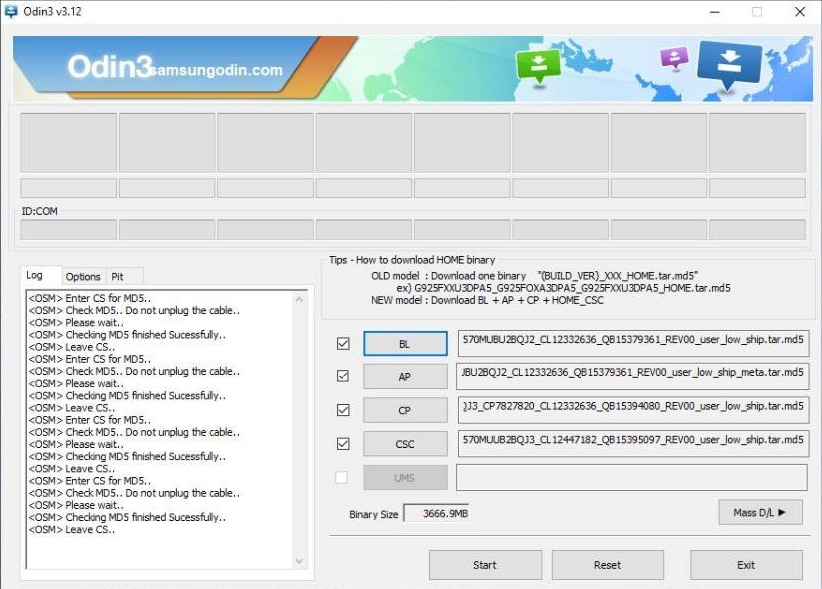
- Descompacte a ROM, pois usaremos o arquivo com o formato que foi extraído dela;
- Execute o Odin como administrador, e com o programa aberto, clique no botão AP selecione o arquivo AP e depois selecione os outros arquivos: CP, CSC e BL, cada um em seu local exato, como mostra a imagem acima.
- Desligue o aparelho, em seguida o ligue segurando os botões volume para baixo + volume para cima e plugue o smartphone ao computador. Aperte o botão de volume para cima para confirmar a operação e entrar no Modo Download!
- O Odin vai reconhecer o dispositivo e informar uma porta ID:COM;
- Confirme se as opções “Auto reboot” e “F. Reset Time” estão marcadas;
- Clique em START e espere todo o processo terminar.
O status “PASS!” vai indicar que o procedimento foi concluído. O telefone irá reiniciar já com sua nova atualização. A primeira inicialização pode demorar um pouco, mas não é nada anormal, apenas aguarde.






